今年最後のロック画面はチェキ風カスタマイズで決まり!タップのたびに写真が切り替わる壁紙を「Mico」で作ろ
isuta / 2023年12月27日 20時0分
今回はiPhone向けのカスタマイズアプリ「Mico」で作る、チェキ風のロック画面をご紹介。
DIY機能を搭載した壁紙素材により、簡単に自分流にアレンジできるところが魅力です。
2023年のベストショットを詰め込んで、特別なロック画面に仕上げてみてくださいね。
チェキ風ロック画面で今年を振り返ろ
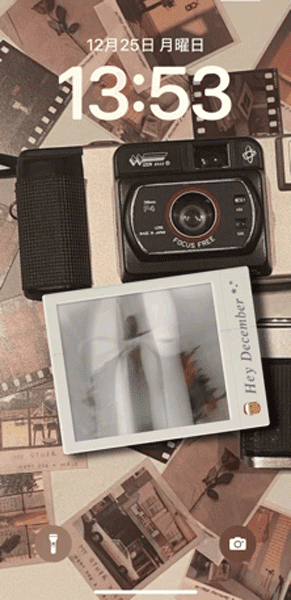
「Mico」のDIY壁紙機能を駆使して作ったのが、こちらのロック画面。
画面をタップするたびに、チェキフレーム内の画像がくるくると切り替わるところが魅力です。
とっても簡単に完成するので、ぜひお気に入りの写真をセッティングして楽しんでみてはいかが?
「Mico」でチェキフレームの壁紙をDIY
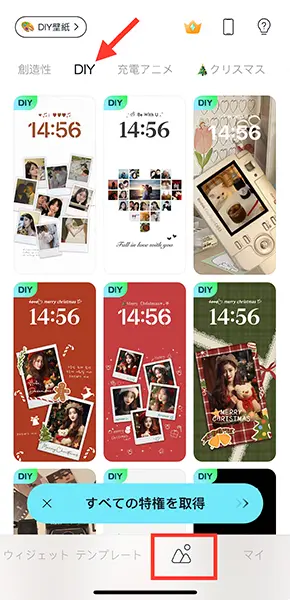
ここからはチェキ風壁紙の作り方を見ていきましょう。
アプリを開いたら、下部にある壁紙タブから『DIY』の項目を選択。

ここには、好きなフレームデザインに自分の好きな画像を差し込める、便利な壁紙素材が勢揃いしていますよ。
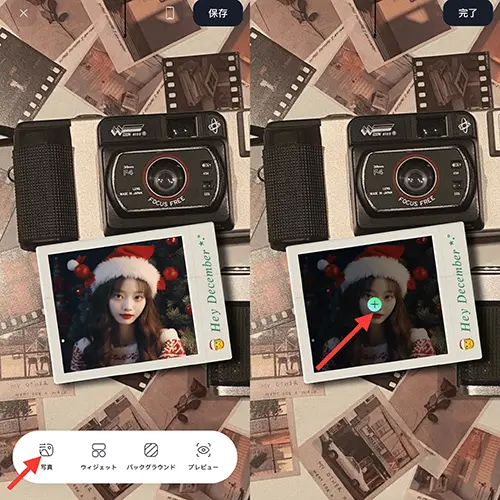
中でもおすすめなのが、チェキをモチーフにしたレトロな雰囲気が漂うこちらの無料フレーム。
まずは、下部のメニューにある『写真』をタップして、フレーム内に表示されるプラスボタンを押してください。
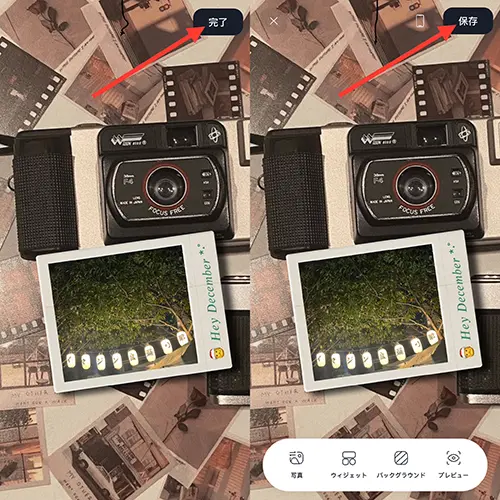
あとは好きな画像をカメラロールから選び、右上にある『完了』ボタンを選択。
右上が『保存』に変わったら、再度このボタンを押してくださいね。
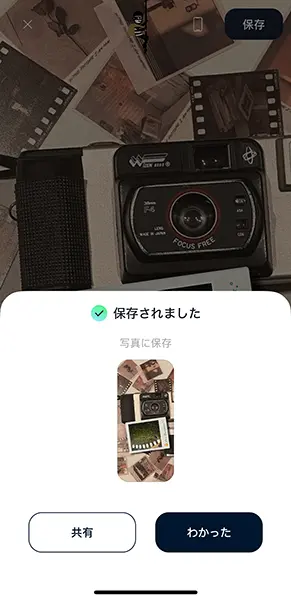
「保存されました」の表示が出れば、壁紙素材の保存完了です。
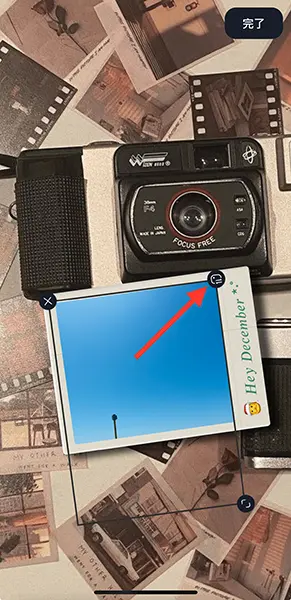
ロック画面でフレーム内の写真が切り替わるように設定する場合は、写真を変更しながら壁紙の保存作業を繰り返して。
写真の変更は、画像右上にあるボタンで操作が行えますよ。
壁紙がタップで切り替わる「写真シャッフル」を使おう
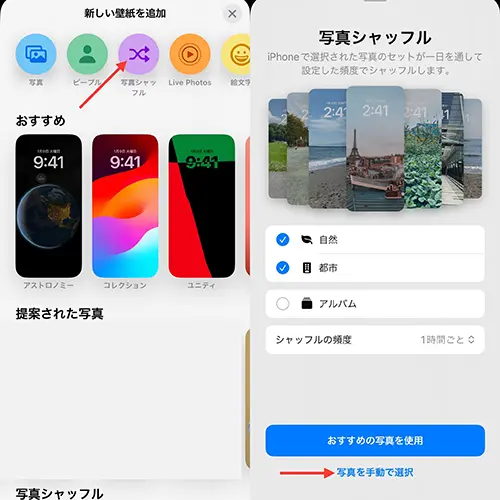
画像の準備が整ったら、iPhoneロック画面または設定アプリで壁紙のセッティングをしましょう。
冒頭「写真シャッフル」選択して、「写真を手動で選択」へと進み、
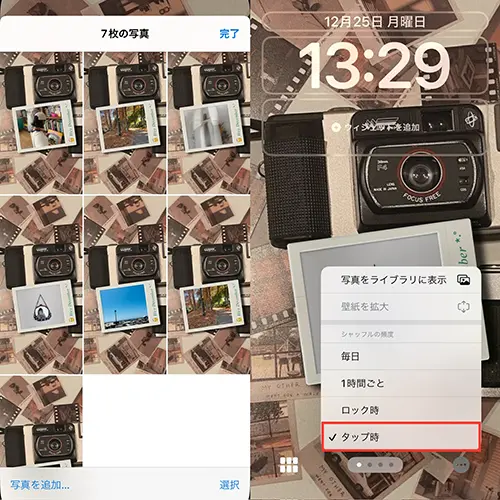
ここで先ほど保存した同一フレームのDIY壁紙を、複数枚選んでくださいね。
切り替えのタイミングは、カスタマイズ画面右下にある3個点から『タップ時』を選択すればOK。
これでタップするたびにフレーム内の写真だけが切り替わる、オリジナル壁紙の完成です。
今年の思い出にどっぷり浸れる、素敵なロック画面に仕上げてみてはいかが?本アプリはiOS版のみ公開中ですよ。
「Mico」のダウンロードはこちら
外部リンク
この記事に関連するニュース
-
【活用提案】iPadOS 18でさらに進化! 実用的でオシャレなホーム画面を作ってiPadを楽しく使おう!
ASCII.jp / 2024年11月20日 13時0分
-
あれ、意外とイイかも? 電車派必見なiPhone「マップ」アプリの便利機能3選
&GP / 2024年11月16日 7時0分
-
iOS18の新機能「カスタム経路」で自分だけのウォーキングルートを作ろう
&GP / 2024年11月9日 9時0分
-
iPhoneの写真アプリが使いづらい? 表示をカスタマイズする必須の2ステップ
ITmedia Mobile / 2024年11月5日 6時5分
-
イヤホンとぐにゃぐにゃの音楽プレーヤーが絶妙にMIX。韓国で話題の画像加工はロック画面壁紙にもぴったり
isuta / 2024年10月29日 16時45分
ランキング
-
1「トイレでスマホ」が招く危険...長時間座りっぱなしの健康リスクとは?
ニューズウィーク日本版 / 2024年11月27日 17時50分
-
2「小銭入れると落ちる恐れ」 しまむらの新作財布に不具合……「申し訳ございません」 販売中止に
ねとらぼ / 2024年11月27日 19時20分
-
3ユニクロ感謝祭「最強アウターが大幅値下げ」「ヒートテックも割安」絶対に買い逃してはいけない5アイテム
日刊SPA! / 2024年11月27日 8時54分
-
4大阪府の「お米クーポン」3億円分使われず 今月末期限、子育て世帯対象に配布
産経ニュース / 2024年11月27日 21時30分
-
5「無性にコーヒーが飲みたい…」 実は鉄分不足が原因? 疲労増&集中力低下も
オトナンサー / 2024年11月27日 8時10分
記事ミッション中・・・
記事にリアクションする
![]()
記事ミッション中・・・
記事にリアクションする

エラーが発生しました
ページを再読み込みして
ください









